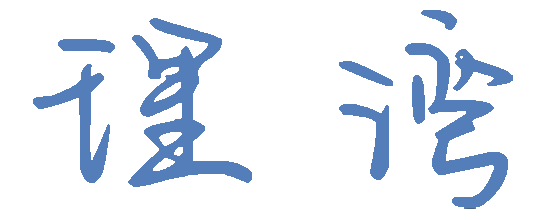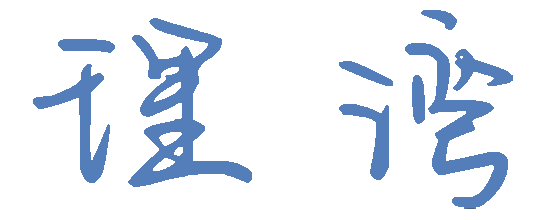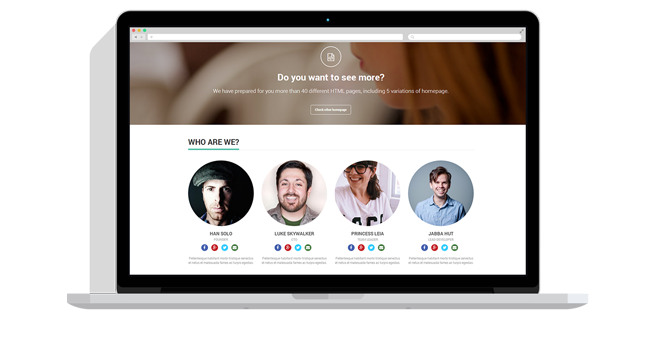由 neevop 十一月 6, 2022
磁盘管理常用命令
-
df -hdf命令的功能很多,显示每个文件所在的文件系统的信息或默认情况下所有文件系统。日常使用最多的是df -h命令查看磁盘相关信息。# 查看所有系统磁盘的信息 $ df -h Filesystem Size Used Avail Use% Mounted on udev 944M 0 944M 0% /dev tmpfs 199M 1.2M 198M 1% /run /dev/vda2 40G 15G 24G 38% / tmpfs 992M 40K 992M 1% /dev/shm tmpfs 5.0M 0 5.0M 0% /run/lock tmpfs 992M 0 992M 0% /sys/fs/cgroup tmpfs 199M 0 199M 0% /run/user/1003 # 查看当前目录所属磁盘的信息 $ df -h . Filesystem Size Used Avail Use% Mounted on /dev/vda2 40G 15G 24G 38% / -
fdisk -lfdisk命令的功能也有很多,主要用于对磁盘进行分区等高级操作。fdisk -l也可以查看到系统磁盘信息,与df -h不同的是,df -h只可以查看到系统已挂载磁盘的信息,而fdisk -l可以查看到所有硬件磁盘的信息。但是fdisk -l命令需要使用高级权限,而df -h不用。$ sudo fdisk -l Disk /dev/sdb: 3.7 TiB, 3997997989888 bytes, 7808589824 sectors Disk model: RAID 530-8i Units: sectors of 1 * 512 = 512 bytes Sector size (logical/physical): 512 bytes / 512 bytes I/O size (minimum/optimal): 65536 bytes / 131072 bytes Disklabel type: gpt Disk identifier: D457EC5A-6694-4133-BF36-F6FF8B93A3B3 Device Start End Sectors Size Type /dev/sdb1 2048 7808587775 7808585728 3.7T Linux filesystem Disk /dev/sda: 446.1 GiB, 478998953984 bytes, 935544832 sectors Disk model: RAID 530-8i Units: sectors of 1 * 512 = 512 bytes Sector size (logical/physical): 512 bytes / 4096 bytes I/O size (minimum/optimal): 65536 bytes / 65536 bytes Disklabel type: gpt Disk identifier: 46F5AC26-DB5F-4B93-B574-D307F1BBCB88 Device Start End Sectors Size Type /dev/sda1 2048 1953791 1951744 953M EFI System /dev/sda2 1953792 3907583 1953792 954M Linux filesystem /dev/sda3 3907584 935542783 931635200 444.2G Linux filesystem -
mountmount命令主要用于临时挂载分区,与之相对的是unmount命令,用于卸载已挂载的分区。# 临时挂载分区 $ sudo mkdir/mount $ sudo mount /dev/sdc1 /mount ## umount /mount # 每次我们重新启动系统时,所有临时安装的资源都会自动卸载 -
blkidblkid命令主要用于查询系统磁盘硬件的UUID。文件系统中的每个资源都有一个唯一的 ID,称为 UUID。当永久挂载一个分区时,我们应该使用 UUID 而不是它的名字。UUID 代表通用唯一标识符。它是一个 128 位数字,以十六进制(基数 16)格式表示。$ blkid /dev/sdb1 /dev/sdb1: UUID="93036df4-11bc-44fa-a8e8-19563548378f" TYPE="ext4" PARTUUID="1bf30021-de1d-4254-bea0-6ca5d39d2300" # 临时挂载分区可以直接使用UUID $ sudo mount UUID="93036df4-11bc-44fa-a8e8-19563548378f" /mount -
vim /etc/fstab/etc/fstab该文件包含分区信息,此信息用于在系统引导时挂载文件系统。要自动挂载任何附加分区,我们必须在此文件中为该分区创建一个条目。$ cat /etc/fstab # /etc/fstab: static file system information. # # Use 'blkid' to print the universally unique identifier for a # device; this may be used with UUID= as a more robust way to name devices # that works even if disks are added and removed. See fstab(5). # # <file system> <mount point> <type> <options> <dump> <pass> # / was on /dev/sda3 during installation UUID=111dd1eb-dde8-445f-9bb9-20dc903e18ae / ext4 errors=remount-ro 0 1 # /boot was on /dev/sda2 during installation UUID=ad1b6c1d-1d71-43b8-b364-41871e4ec8e7 /boot ext4 defaults 0 2 # /boot/efi was on /dev/sda1 during installation UUID=42C3-84EA /boot/efi vfat umask=0077 0 1 /dev/sr0 /media/cdrom0 udf,iso9660 user,noauto 0 0保存后始终使用mount –a命令检查条目。
此处只是展示一些磁盘管理中常用的命令。当然实际使用时光有这些命令是不够的,还需要了解部分文件备份及同步的工具,例如dd, rsync等。